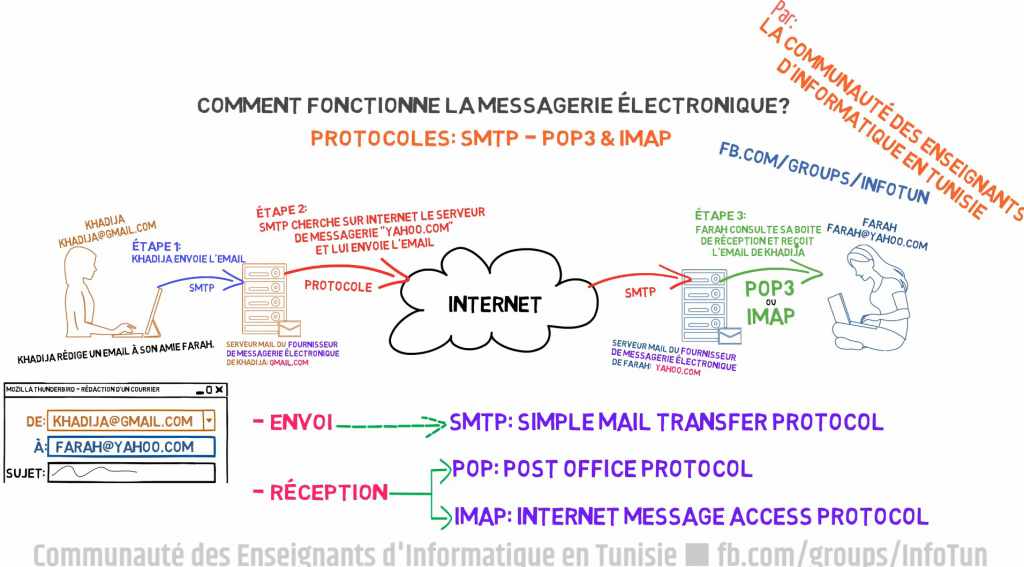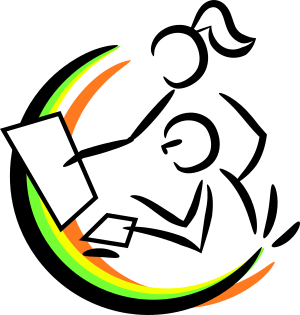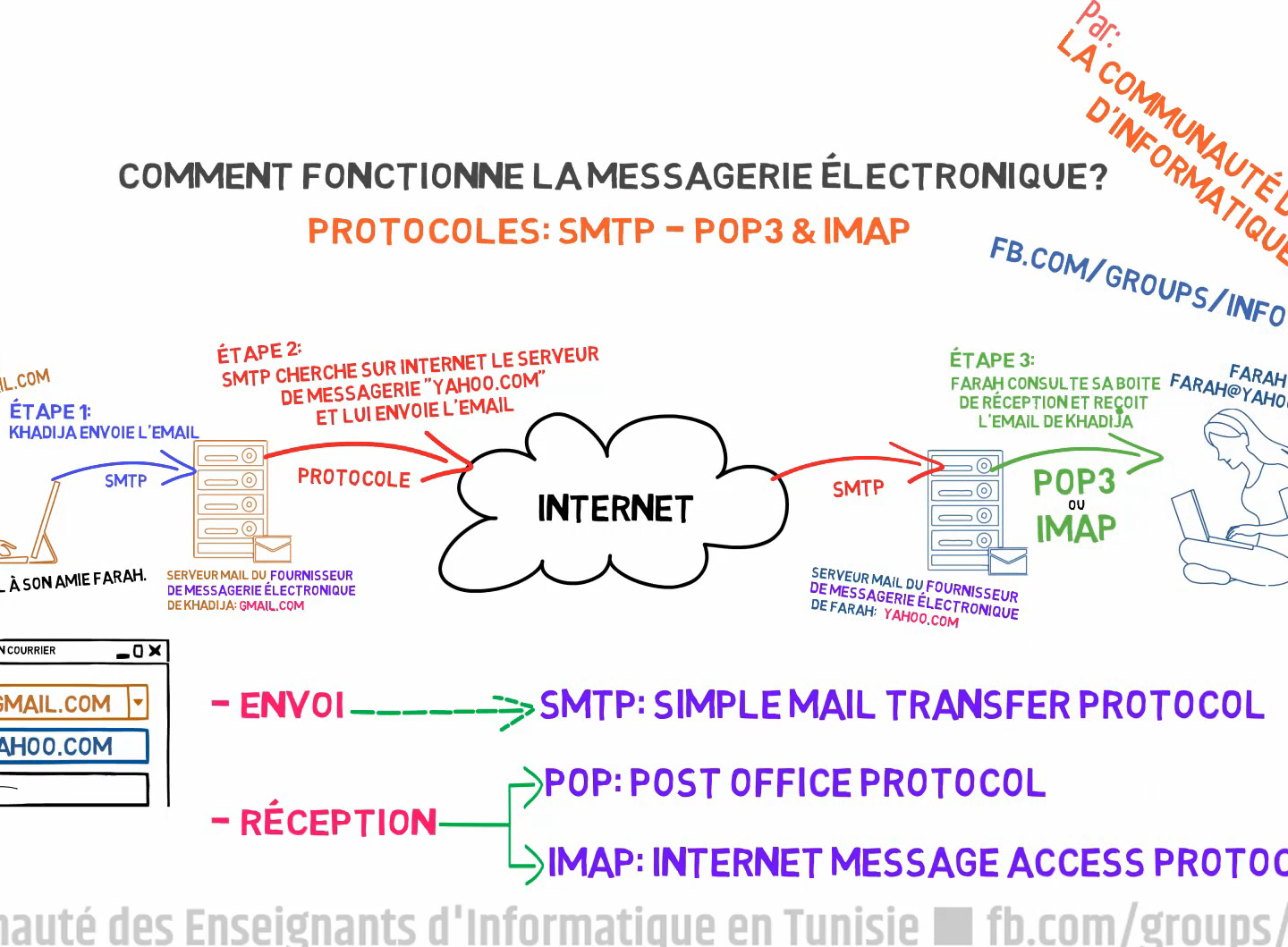Jeudi l’atelier traitait des emails, ou courriers électroniques comme on dit par chez nous.
Pour approfondir et revoir les notions évoquées nous vous invitons à lire ces pages :
Discussions
Ci-dessous quelques points sur lesquels nous nous sommes attardés.
Les adresses
Les adresses emails doivent être uniques et chacun est libre de créer celle qu’il souhaite du moment qu’elle est disponible. Il faut s’adresser à un fournisseur de mail (gmail, orange, sfr, free, protonmail, …). Il n’est pas rare que les gens découvrent l’email lorsqu’ils demandent une connexion, leur fournisseur d’accès à Internet (FAI) leur en crée une associée au compte client mais en réalité rien ne vous empêche d’en créer une ailleurs : les emails et les accès à internet ne sont pas liés, vous pouvez choisir qui vous voulez pour s’occuper de votre courrier électronique. Et vous pouvez avoir autant d’adresses que vous voulez.
Pour créer une adresse vous devrez choisir un prestataire, gratuit ou pas, par exemple supermail.bzh, et un identifiant pour votre compte, par exemple zizou56.
Lorsque je crée mon compte mail j’aurai alors l’adresse zizou56@supermail.bzh
Le caractère @ s’appelle arobase, et se dit « at », ce qui veut « chez » en anglais. Littéralement ça signifie que je suis zizou56 chez supermail.bzh.
Votre compte est évidemment protégé par un mot de passe et vous devrez configurer votre smartphone et vos ordinateurs pour accéder à ces emails grâce à ce couple adresse/mot de passe.
On a passé un peu de temps aussi sur les champs d’adresse lorsqu’on rédige un email. Dans ces champs on peut rentrer plusieurs adresses, il suffit de les séparer par une virgule.
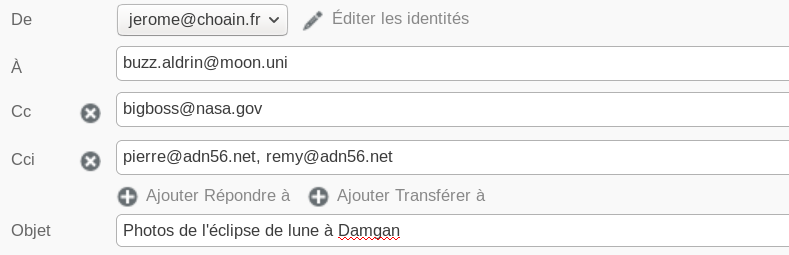
Les 3 champs d’adresses disponibles sont :
- à : le(s) destinataire(s)
- cc : la(les) copie(s) : ici vous pouvez mettre ceux dont vous voulez qu’ils reçoivent une copie du mail. Tous ceux qui reçoivent verront les adresses des autres, cela permet notamment de « Répondre à tous »
- cci : la(les) copie(s) cachée(s) : ce champs permet d’envoyer des copies secrètement sans que les destinataires « à » et « cc » soient au courant de cette copie.
Pièces jointes et téléchargements
Il n’est pas toujours facile de récupérer les pièces jointes aux courriers électroniques, notamment lorsqu’on utilise un webmail, c’est à dire qu’on consulte ses emails sur un navigateur web. Si les pièces jointes sont des images ou des fichiers d’un type que le navigateur connaît bien, il vous affichera peut être une prévisualisation du document, mais le fichier correspondant n’est pas sur votre ordinateur. Si vous souhaitez le rapatrier chez vous il faut demander le téléchargement.
Pour un fichier, chercher le bouton ou menu « télécharger ». Si vous avez plusieurs documents, par exemple une dizaine de photos, vous pouvez les télécharger une à une mais c’est fastidieux. Vous devriez pouvoir trouver un bouton « Télécharger toutes les pièces jointes » ou quelque chose d’équivalent. Votre fournisseur chez qui les documents sont va dès lors créer une archive, ou ZIP, c’est à dire un « paquet » d’un seul bloc qui contient tous ces fichiers, et qui va en plus les compresser. Ça permet de ne télécharger qu’un seul fichier, plus petit. Un fois le « paquet » récupéré, il faudra extraire les pièces jointes en ouvrant ce fichier et trouver le bouton « extraire », puis éventuellement indiquer l’endroit où on veut qu’il déballe ce « paquet ».
Oui mais où sont mes fichiers?…
C’est assez fréquent, j’ai téléchargé un truc, mais incapable de savoir où il a atterri… 🙂
Pas de panique. Les navigateurs possèdent un historique des téléchargements. Sur Firefox aller dans le menu « Outils > Téléchargements« . La liste des derniers téléchargements s’affiche avec à droite un petit motif « dossier » sur lequel il faut cliquer et qui vous emmènera dans le dossier où il a déposé le fichier concerné.
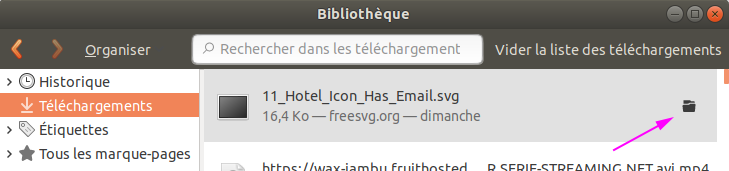
Il peut être aussi plus simple de trouver le bouton des téléchargements en cours dans la barre de contrôles.

Non seulement vous trouverez les mêmes informations pour les derniers téléchargements mais également la progression des téléchargements en cours ce qui peut être très utile pour les gros fichiers.
Ajouter des pièces jointes

Lorsqu’il s’agit d’attacher une pièce jointe, le symbole à chercher est le trombone. C’est l’icône dédiée aux pièces jointes. Il faudra alors aller cherche le fichier sur son ordinateur et demander de l’ajouter.
Si on a beaucoup de fichiers à partager, ou un gros fichier, l’email n’est pas la bonne solution. Penser à utiliser des services très simples d’utilisation et très efficaces : le service Send de Firefox par exemple : https://send.firefox.com/
Les listes de diffusion
Nous avons profité de l’occasion pour reparler un peu des listes de diffusion. C’est un outil dont on se sert dans l’association, cela permet de communiquer en groupe grâce aux emails sans avoir à gérer la listes des personnes intéressées par le groupe. Une adresse email de la liste sert à tous ses abonnés pour envoyer un message à tous les autres. Voir nos listes pour exemple.
Comment ça marche l’email?
Pour ceux qui voudraient creuser un peu plus avant la mécanique qui fait fonctionner tout ça, les ressources et vidéos ne manquent pas, j’en ai relevé quelques unes pour exemple :
- https://www.youtube.com/watch?v=tfFG9QGnb58
- https://www.youtube.com/watch?v=M7GbQ7R0GkU
- https://www.youtube.com/watch?v=_A1uECyR8e8